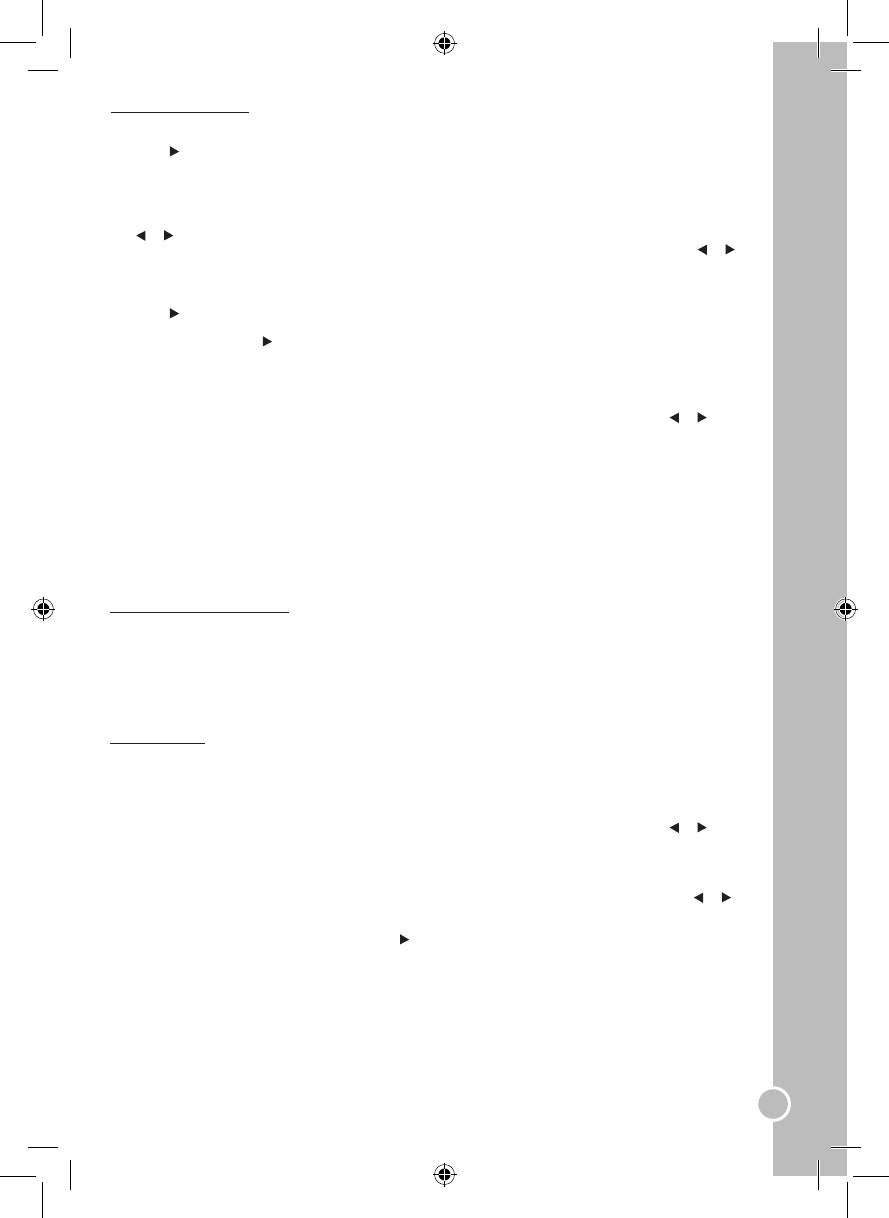Réglages des chaînes
Recherche automatique des chaînes TV
1. Utilisez les touches▲et▼pour sélectionner l’option « RECHERCHE AUTO », puis appuyez sur la
touche pour lancer la recherche automatique des chaînes.
Note: pour annuler la procédure de balayage automatique, vous pouvez appuyer à tout moment sur la
touche LCD-MENU.
2. Si l’image des chaînes reçues n’est pas claire (cela peut être dû à des interférences), dans le
« MENU TV » :
• Utilisez les touches▲et▼de la télécommande pour sélectionner « AFC » puis appuyez sur les touches
et pour choisir « NON ».
• Utilisez les touches▲et▼pour sélectionner « REGLAGE FIN » puis appuyez sur les touches et
pour afner la réception de la chaîne jusqu’à ce que l’image devienne nette.
Recherche manuelle des chaînes TV
1. Utilisez les touches▲et▼pour sélectionner l’option « RECHERCHE MANUELLE », puis appuyez sur la
touche pour commencer la procédure de réglage manuel des chaînes.
2. Utilisez les touches▲et▼ pour sélectionner une direction de recherche (« BAS » ou « HAUT »), puis
appuyez sur la touche pour lancer la recherche.
Note: pour annuler la procédure de recherche manuelle, vous pouvez appuyer à tout moment sur la
touche LCD-MENU.
Menu Général
1. Appuyez sur la touche LCD-MENU de manière répétée pour accéder au « MENU GENERAL ».
2. Utilisez les touches▲et▼pour sélectionner l’option désirée, puis appuyez sur les touches et pour
effectuer les réglages :
• « LANGUE » : réglage de la langue d’afchage.
• « ECRAN BLEU » : pour activer ou désactiver le fond d’écran bleu.
• « FILTRE VIDEO » : réglage du niveau du ltre vidéo entre « NON » (désactivé), « LOW » (bas),
« MID » (moyen) et « HIGH » (élevé).
• « SOURCE ENTREE » : réglage de la source d’entrée vidéo entre « DVD », « TV », « SCART »,
« AV », « S-VIDEO » ou « PC-RGB ».
• « DORMIR »: pour programmer une mise en veille automatique (délai entre 0 et 240 minutes).
• « INITIALISATION » : pour faire revenir tous les réglages aux valeurs par défaut.
3. Une fois vos réglages terminés, appuyez sur la touche LCD-MENU de manière répétée pour sortir du
menu.
Note : après quelques secondes d’inactivité, vous sortirez automatiquement du menu.
Modes SCART/AV/S-VIDEO
Appuyez de manière répétée sur la touche INPUT de l’écran LCD ou de la télécommande pour régler la
source vidéo sur « SCART», « AV » ou « S-VIDEO ».
Menu vidéo (identique au Menu vidéo du Mode TV)
Menu audio (identique au Menu audio du Mode TV)
Menu Général (identique au Menu général du Mode TV)
Mode PC-RGB
Appuyez de manière répétée sur la touche INPUT de l’écran LCD ou de la télécommande pour régler la
source vidéo sur « PC-RGB».
Menu PC
1. Appuyez sur la touche LCD-MENU de manière répétée pour accéder au « MENU PC ».
2. Utilisez les touches▲et▼pour sélectionner l’option désirée, puis appuyez sur les touches et pour
effectuer les réglages :
• « LUMIERE » : réglage de la luminosité de l’image.
• « CONTRASTE » : réglage du contraste de l’image.
• « TEMP. COULEUR » : réglage de la température de couleur entre « USER », « 9300K » ou
« 6500K ». Si vous choisissez « USER », un sous-menu s’ouvrira, utilisez les touches▲, ▼, et
pour effectuer les réglages pour le « ROUGE », le « VERT » et le « BLEU ». Appuyez sur ENTER
pour conrmer vos choix.
• « AUTO CONFIG » : appuyez sur la touche pour lancer une conguration automatique des
paramètres.
• « POSITION-H » : pour régler la position horizontale de l’image.
• « POSITION-V » : pour régler la position verticale de l’image.
• « PHASE » : pour améliorer la qualité de l’image.
• « HORLOGE » : pour réduire les interférences.
3. Une fois vos réglages terminés, appuyez sur la touche LCD-MENU de manière répétée pour sortir du
menu.
Note : après quelques secondes d’inactivité, vous sortirez automatiquement du menu.
Menu audio (identique au Menu audio du Mode TV)
Menu Général (identique au Menu général du Mode TV)